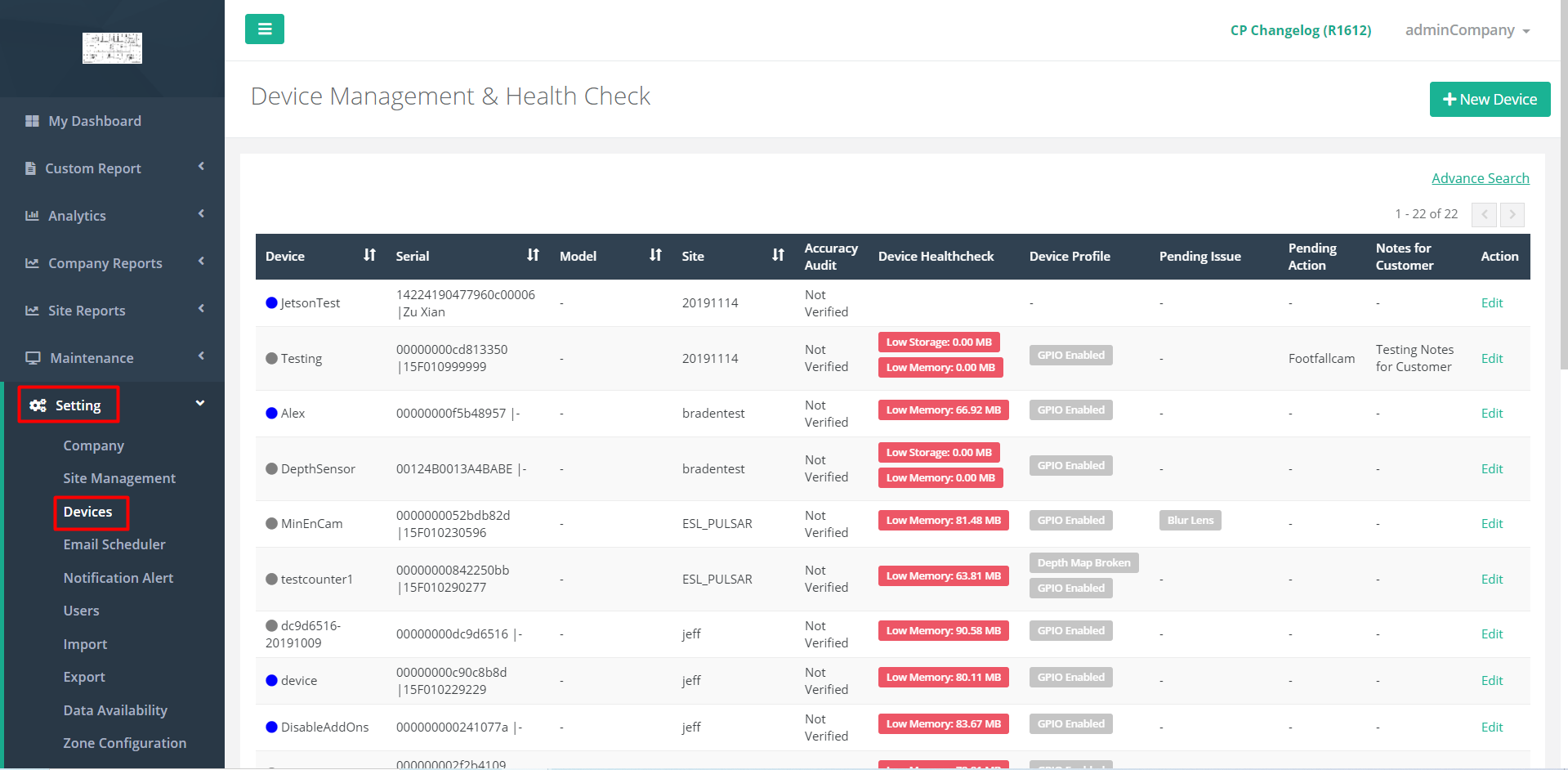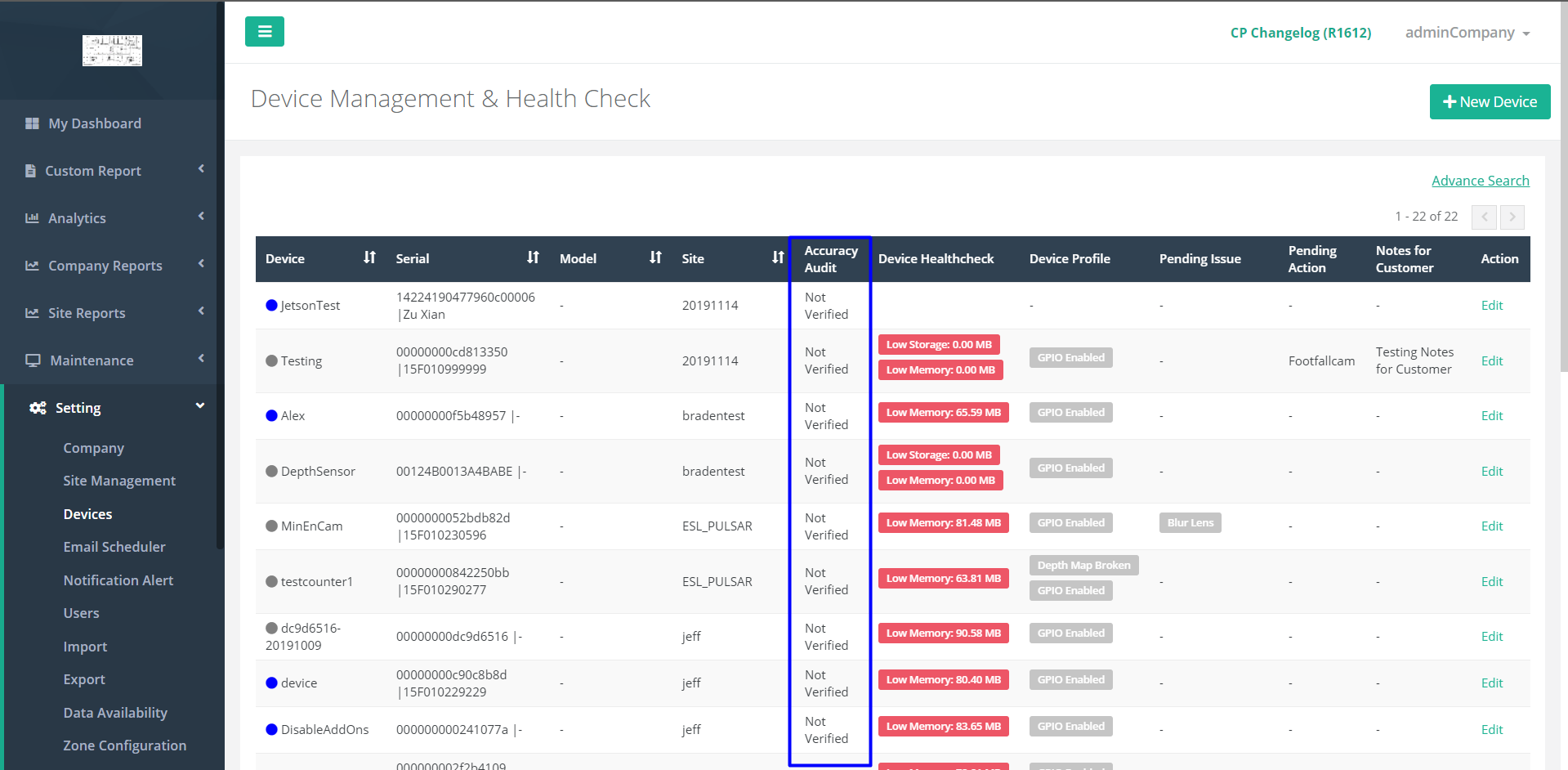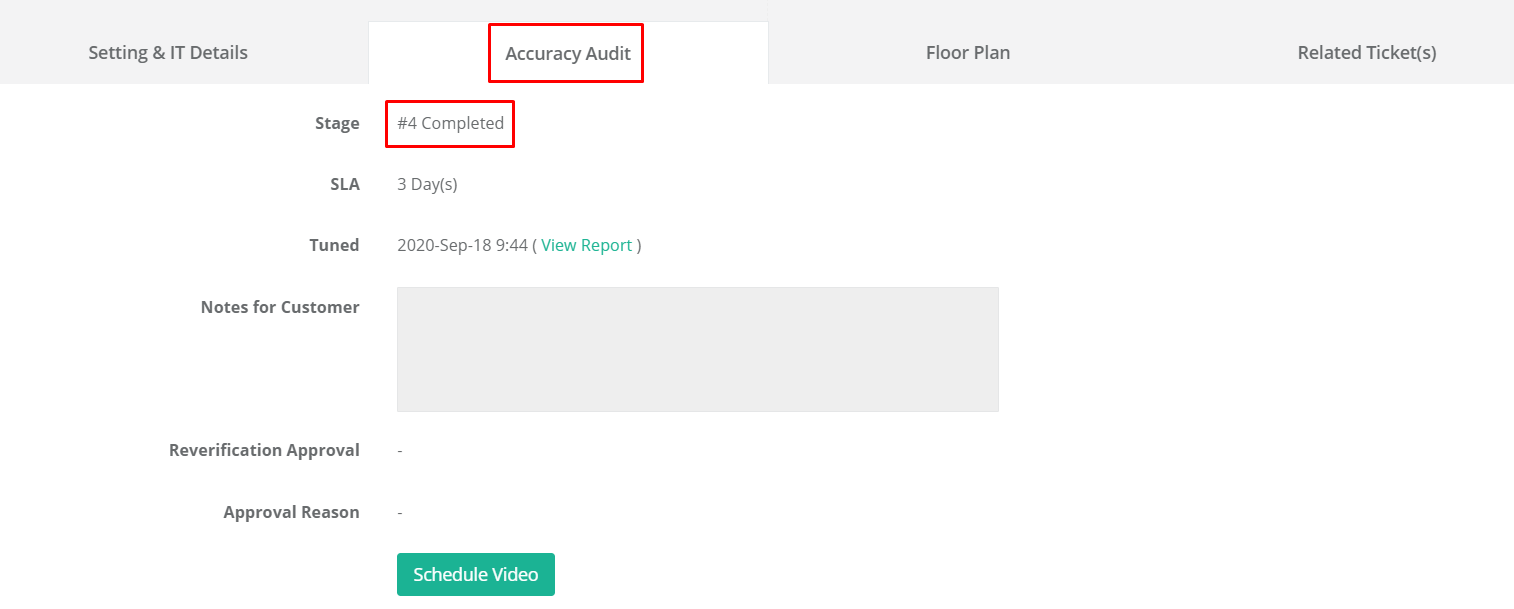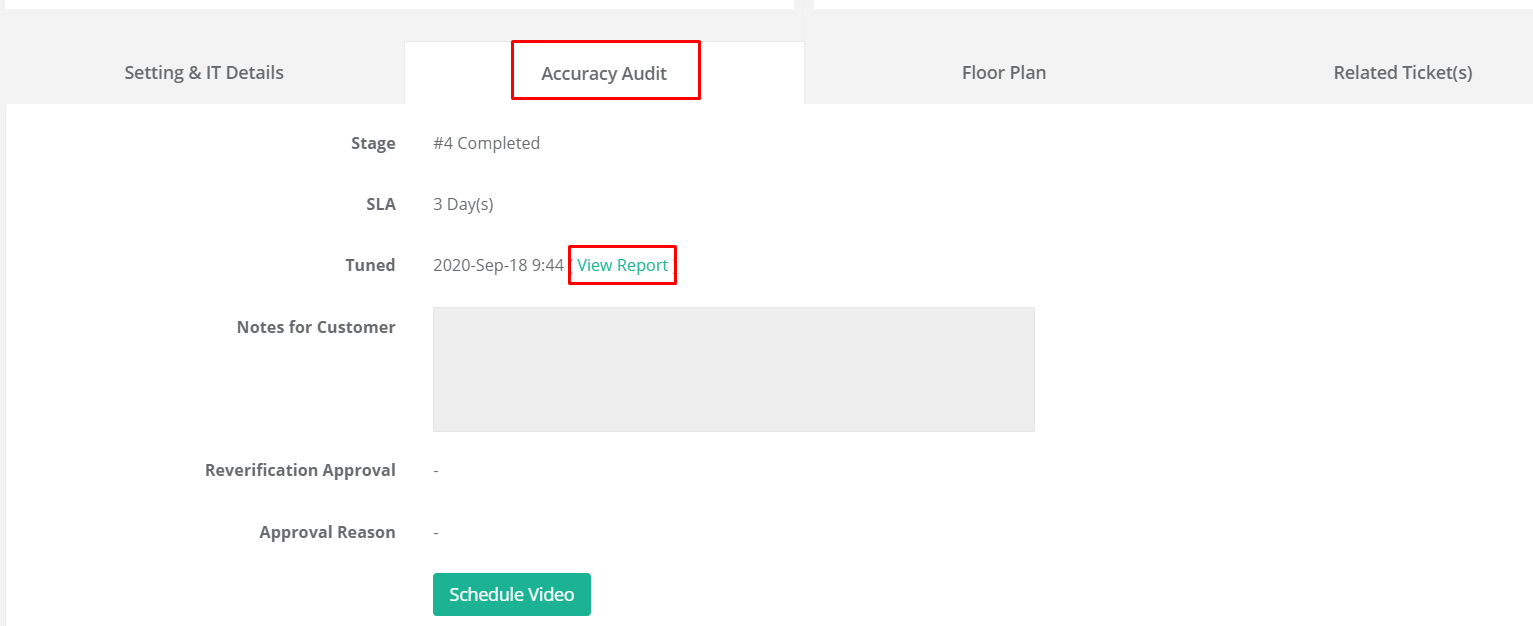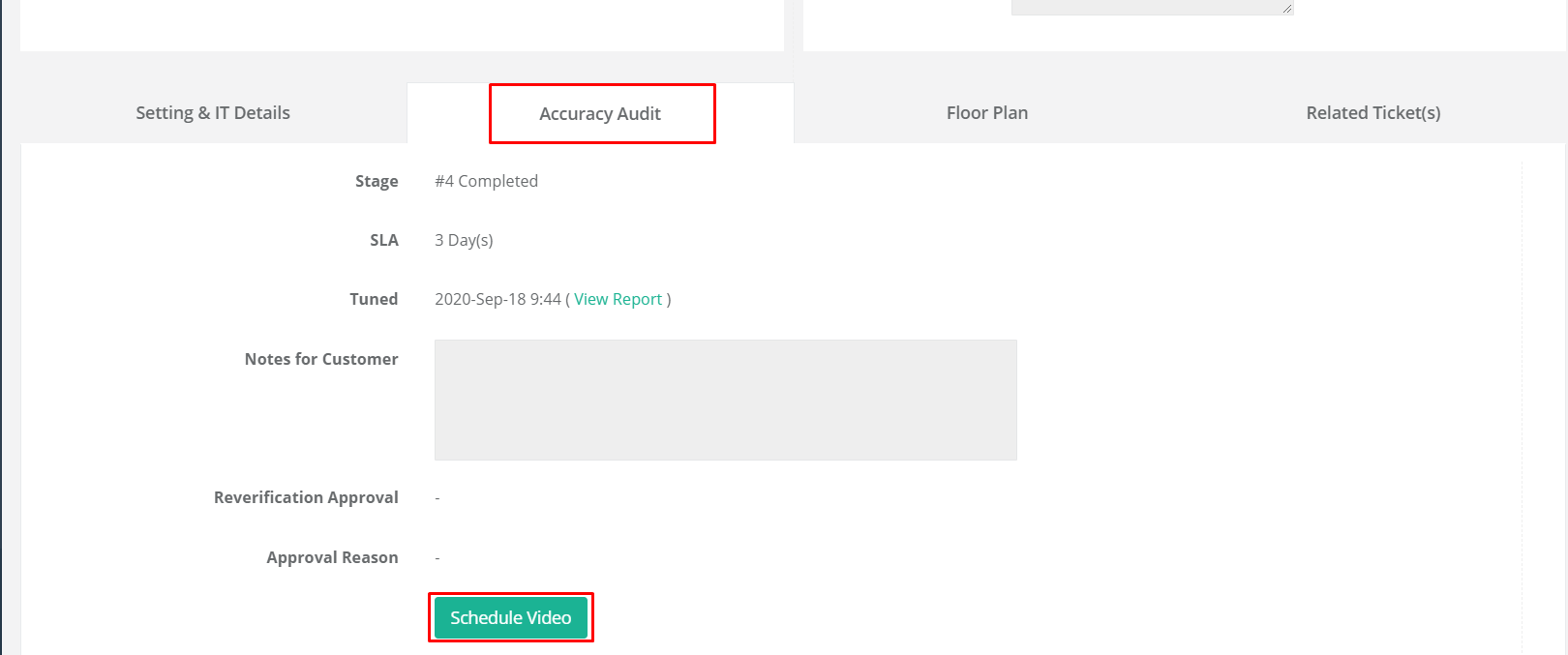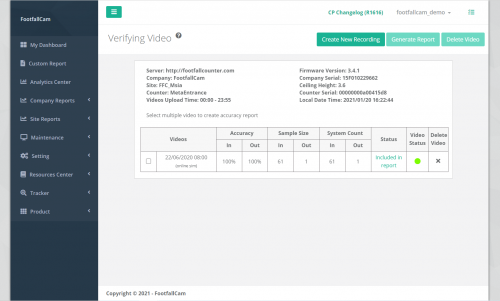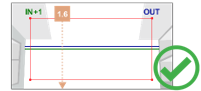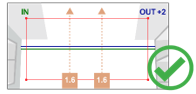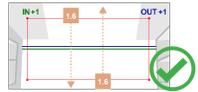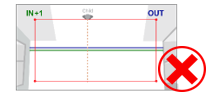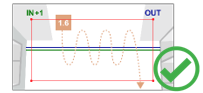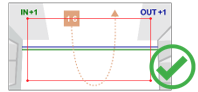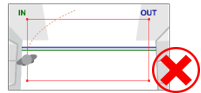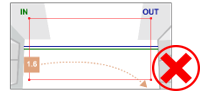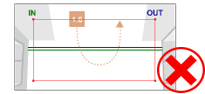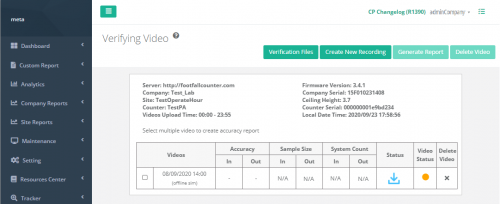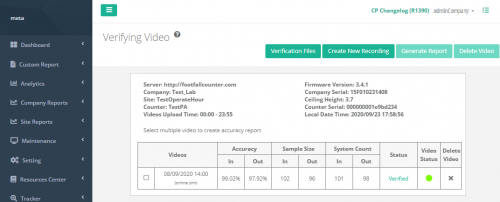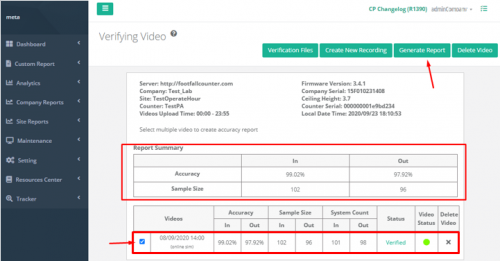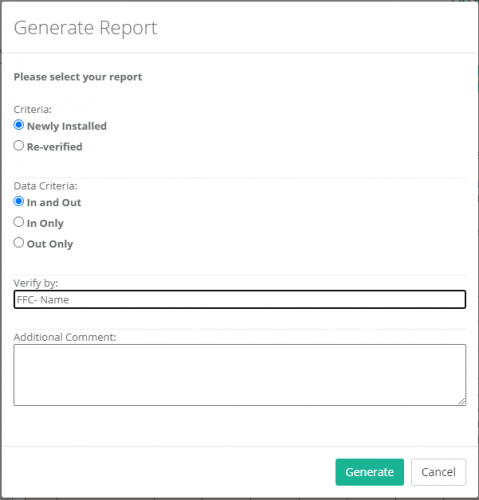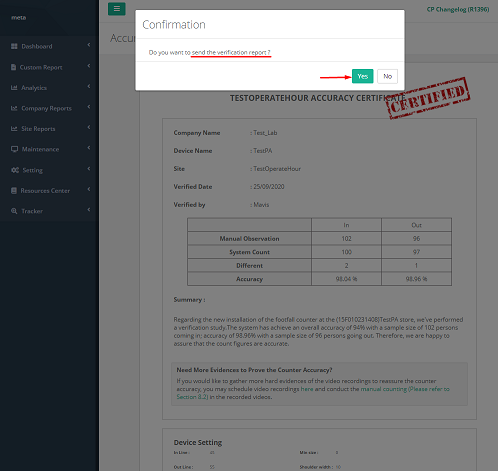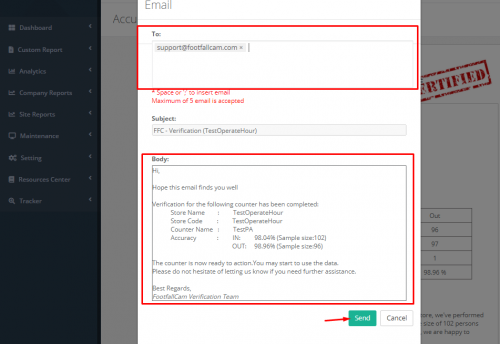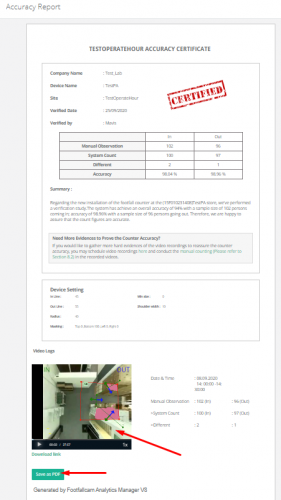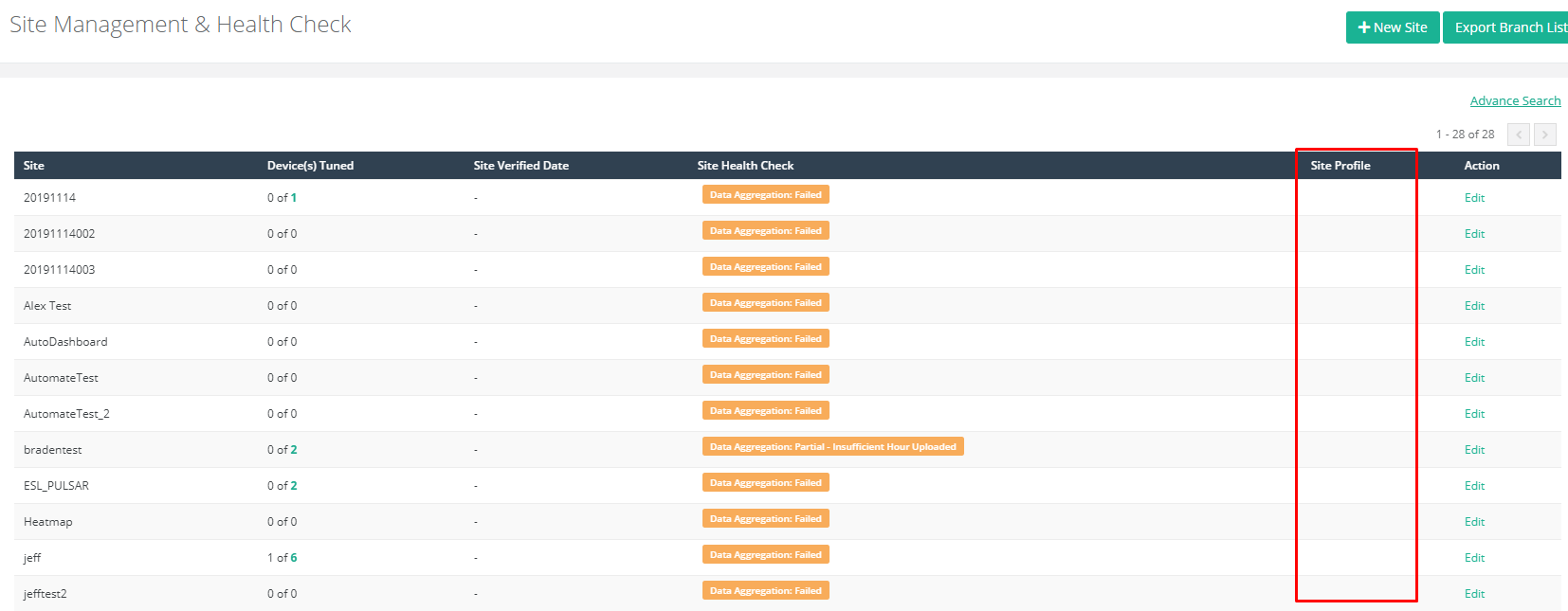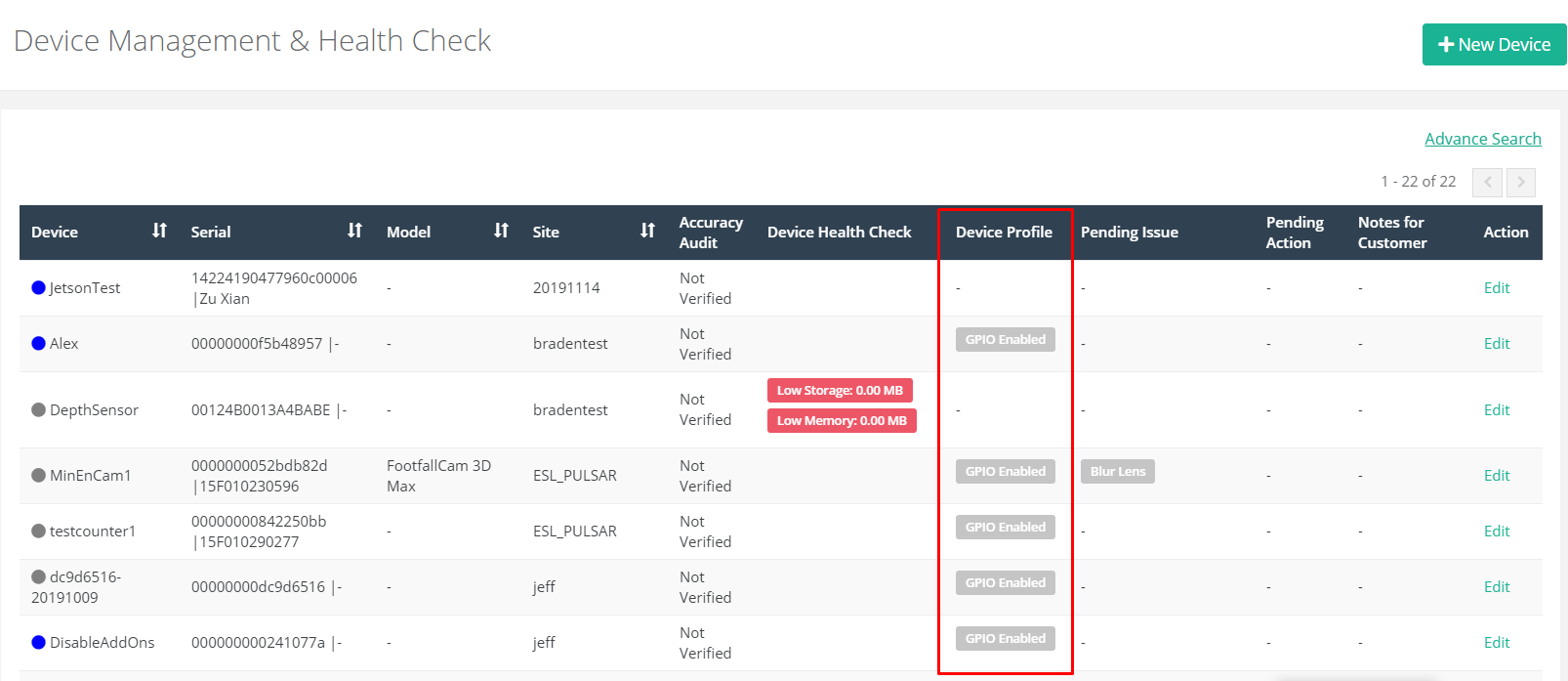1.0 سير عمل تدقيق الدقة
سيقوم FootfallCam بإجراء تدقيق دقيق للتحقق من سلامة البيانات التي تم إنشاؤها بواسطة كل جهاز FootfallCam عند طلب الضبط عند تثبيت الجهاز. هناك جزءان رئيسيان في دقة التدقيق والضبط والاعتماد. من المتوقع أن يتم الانتهاء من تدقيق الدقة لكل جهاز 3 أيام عمل مع الظروف المثالية.
الضبط عبارة عن تعديلات على الإعدادات استنادًا إلى المنظر المباشر للجهاز بينما الشهادة هي عملية التحقق المتقاطع على العد اليدوي مع عدد النظام استنادًا إلى مقطع (مقاطع) الفيديو القصيرة المسجلة مسبقًا. هذا للتأكد من أن الدقة على الأقل 90% مع حجم عينة كاف لتأكيد الدقة. بمجرد الانتهاء من تدقيق الدقة ، سيتم إنشاء تقرير تدقيق الدقة وإرساله إلى المستخدم.
1.1 تدقيق الدقة
تدقيق الدقة يشير إلى جاهزية بيانات الجهاز. قبل أن يبدأ المستخدم في التحقق من بيانات جهاز أو موقع ، يجب على المستخدمين التحقق من مرحلة تدقيق الدقة (1.1.1) أولاً للتأكد من أن البيانات جاهزة للاستخدام.
في طلب الضبط القياسي (خط الدخول والخروج العادي عند مدخل الموقع) ، سيتم تنبيه فريق ضبط FootfallCam تلقائيًا بمجرد اتصال الجهاز بالإنترنت وتخصيصه للمتجر. وابدأ التأهيل القياسي وعملية الضبط.
- التأهيل على جاهزية الجهاز: مطلوب يوم عمل واحد للتحقق من موقع الجهاز ، وتوافق الجهاز ، وأي قيود على البيئة ، وجدولة الفيديو
- ضبط الجهاز: تكون اتفاقية مستوى الخدمة القياسية في غضون 3 أيام عمل بشرط أن تكون شبكة الجهاز مستقرة ، ولا تحتوي على أي قيود على النطاق الترددي أو قيود على البيئة. سيؤدي أي قيد بيئي إلى رفع تذكرة للعميل للتأكد من أنه قد تم إصلاحه قبل أن يتمكن الفريق من متابعة ضبط الجهاز.
- QC الإعداد الذي تم ضبطه: قدمت من جميع تم ضبط الأجهزة الموجودة في الموقع ، وسيؤدي ذلك إلى بدء عملية مراقبة الجودة حيث سيراقب فريق FootfallCam البيانات بعد ضبط أجهزة الموقع في اليومين الثالث والرابع عشر. أي تناقضات تتسبب في فشل مراقبة الجودة سوف تتطلب عملية إعادة ضبط.
1.1.1 طلب الضبط الخاص
سيحتاج العميل إلى رفع أ تذكرة دعم بعد تثبيت الجهاز وتخصيصه للموقع إن وجد طلب ضبط خاص على النحو التالي:
| وحدة العد (الوظائف) | متطلبات الأجهزة | السياق | الرقم المرجعي |
| إعادة تحديد موضع الجهاز | الكل | تم نقل الجهاز من المتجر A إلى المخزن B ، أو تم نقل الجهاز إلى نفس المتجر ولكن في موقع مختلف ، أو تم تجديد المتجر مؤخرًا وتم تغيير المدخل ، إلخ. | |
| تعليمات أو متطلبات الضبط الخاصة | الكل | على سبيل المثال ، منطقة تتبع أصغر حيث يوجد مسار خاص للموظفين / أي رجل توصيل | |
| طلب ضبط مدخل / مخرج (ROIs متعددة) |
عداد أشخاص طراز: نموذج Centroid:
|
جهاز مطلوب لتتبع مناطق متعددة أو اتجاهات متعددة | - |
| خط الاستبعاد |
عداد أشخاص طراز: |
مطلوب لإضافة سطر استبعاد لمسار الموظفين. يرجى الإشارة إلى موقع الخط أعلى العرض المباشر. يرجى ملاحظة أنه لن يتم احتساب جميع الأشخاص الذين يمرون عبر خط الاستبعاد المرسوم. يحتاج المدخل إلى مسار سير كافٍ للزائر العادي بعد تطبيق خط الاستبعاد |
- |
| منقوشة علامة الموظفينTM |
عداد أشخاص طراز: FootfallCam 5D ProTM ملحق: FootfallCam Pattern Staff Tag™ |
اشترى العميل علامة موظفي الذكاء الاصطناعي لاستبعاد الموظفين في منطقة التتبع. يرجى ملاحظة أن هناك ملف الحد الأدنى من المتطلباتيجب أن تفي ts إذا كنت ترغب في تنشيط ميزة العد هذه. دائما جدولة أ فيديو اختبار المشي مع ارتداء الموظفين للعلامة لتسهيل عملية الضبط. |
FootfallCam منقوشة الموظفين Tag.pdf |
| Fabric Staff TagTM |
عداد أشخاص طراز: FootfallCam 5D ProTM ملحق: FootfallCam Fabric Staff Tag™ |
قام العميل بشراء علامة نسيج سرية ToF لاستبعاد عدد الموظفين في منطقة التتبع. يرجى ملاحظة أن هناك الحد الأدنى من المتطلباتs تحتاج إلى الوفاء إذا كنت ترغب في تنشيط ميزة العد هذه. |
FootfallCam Fabric Staff Tag ورقة البيانات. pdf |
| منطقة الاستبعاد مع الزر |
عداد أشخاص طراز: FootfallCam 3D PlusTM SE FootfallCam 3D PlusTM GPIO FootfallCam 3D ماكسTM GPIO ملحق: FootfallCam Exclusion Wall Button |
يجب تنشيطه مع تثبيت الأجهزة مع زر استبعاد الموظفين. يرجى التأكد من أنه يجب تثبيت الزر في المنظر المباشر وأن الزر قابل للتغطية بواسطة منطقة التتبع وقادر على رؤية رأس الموظفين بوضوح * لشخص واحد فقط في خارج |
FootfallCam Exclusion Wall Buttonقوات الدفاع الشعبي |
| طلب عد الأطفال |
عداد أشخاص طراز: |
لم تتضمن وحدة العد القياسية ارتفاع الإنسان <1.3 متر. إذا كانت حالة الاستخدام تحتاج إلى تضمين عدد الأطفال> 1.1 م و <1.3 م. ارتفاع الإنسان المدعوم من 1.1 م إلى 2.3 م |
- |
| عد المجموعة |
عداد أشخاص طراز: |
سيؤدي تفعيل هذا إلى تخزين عدد المجموعات كمجموعة In و Group Out. |
- |
| قائمة انتظار العد |
عداد أشخاص طراز: |
لتمكين وضع قائمة الانتظار لجهاز معين. تتبع عدد الأشخاص الموجودين في قائمة الانتظار ومدة قائمة الانتظار فقط من أجل عد قائمة الانتظار الفردية / المتعددة |
- |
| عد المساحة |
عداد أشخاص طراز: |
يتتبع المدة التي يدخل فيها الشخص منطقة عائد الاستثمار. سيتم احتسابها على أنها في إذا تجاوزت حد المدة ، وتحسب على أنها خارج ، إذا غادر الشخص المنطقة | - |
| ارتباط الزائر |
عداد أشخاص طراز: نموذج Centroid: |
يتتبع المدة (القابلة للتعديل) التي يدخلها الشخص إلى منطقة عائد الاستثمار ويصنفها إلى "عميل مشارك" أو "عابر سبيل" اعتمادًا على حد المدة. |
- |
| عد خريطة التمثيل اللوني |
عداد أشخاص طراز: FootfallCam 3D ProWaveTM FootfallCam CentroidTM |
الكشف البشري عن طريق البكسل على تنسيق مخطط الأرضية. | - |
| عد الإشغال |
عداد أشخاص طراز: FootfallCam CentroidTM |
عدد البشر الموجودين حاليا بالمنطقة. | FootfallCam 3D ProWave ورقة البيانات. pdf |
| التحليل الديموغرافي |
نموذج Centroid: |
كشف التنميط الديموغرافي البشري مثل الجنس والفئة العمرية والمزاج. ** يدعم Centroid ما يصل إلى 8 ROI فقط (مجموع جميع الكاميرات).
|
FootfallCam Centroid ورقة البيانات. pdf |
1.1.2 مراحل تدقيق الدقة
يمكن للمستخدمين عرض مرحلة تدقيق الدقة لكل جهاز من إدارة الجهاز والتحقق من صحته الصفحة باتباع الخطوات التالية:
الخطوة 1 - الوصول إلى FootfallCam Analytic Manager V9 ™
الخطوة 2 - انقر فوق ضبط> الأجهزة للوصول إلى صفحة إدارة الجهاز والتحقق من صحته.
الخطوة 3 - تحقق من عمود "تدقيق الدقة".
يمكن أيضًا عرض مرحلة تدقيق الدقة في صفحة الجهاز بعد النقر فوق تعديل الجهاز محل الاهتمام:
فيما يلي مراحل تدقيق الدقة للأجهزة:
| مرحلة تدقيق الدقة | أوصاف |
| # 1 جديد | تم تخصيص الجهاز حديثًا وهو ما يتطلب تأكيد الاستخدام والتكوين. |
| # 1 جاهز للضبط | تم تكوين الجهاز وهو جاهز للضبط بواسطة FootfallCam. |
| # 2 ضبط الخط الأول | بدأت عملية ضبط الجهاز ومن المتوقع أن تكتمل خلال 3 أيام عمل في ظل الظروف العادية. |
| # 2 ضبط الخط الثاني | هناك صعوبة طفيفة في ضبط الجهاز مما يتطلب من أخصائي ضبط FootfallCam النظر في المشكلة بشكل أكبر. يرجى توقع تأخير بسيط في تاريخ الانتهاء من تدقيق الدقة. (مرحلة اختيارية) |
| # 2 رفعت التذكرة |
هناك قيود بيئية تقيد عملية تدقيق الدقة للجهاز من أن تكون قادرة على المتابعة الأمر الذي يتطلب إجراء من العميل. يرجى الرجوع إلى تذاكر الدعم النسبي لمزيد من المعلومات. (مرحلة اختيارية) |
| # 3 ضبطها | تم تنقيح إعدادات الجهاز والبيانات جاهزة للاستخدام. في غضون ذلك ، سيستمر FootfallCam في جمع حجم عينة كافٍ لإثبات دقة العد باستخدام أدلة الفيديو. |
| # 4 مكتمل | أكمل الجهاز بنجاح تدقيق الدقة باستخدام حجم عينة ذي دلالة إحصائية. من المتوقع أن تكمل الأجهزة تدقيق الدقة في غضون 7 أيام عمل في ظل الظروف العادية. يرجى النقر فوق الارتباط لعرض تقرير تدقيق الدقة. |
| لا حاجة لضبط | يتم تعليق مراجعة دقة الجهاز بسبب غرض الاختبار أو عدم القدرة على حل القيود ، مما قد يؤدي إلى حساب غير دقيق للجهاز. |
| بائع لضبط | سيتم إجراء تدقيق دقة الجهاز بواسطة FootfallCam Partner. |
• بيانات الجهاز جاهزة لاستخدامها فقط عندما تكون مرحلة تدقيق الدقة إما "# 3 ضبطها"أو"# 4 مكتمل'.
أما بالنسبة لل بيانات الموقع لتكون جاهزة, من جميع ال الأجهزة النشطة في الموقع يجب أن يكون إما "# 3 ضبطها"أو"# 4 مكتمل'.
1.1.2 عملية تفاصيل تدقيق الدقة
| دقة التدقيق | |
| اكتمل بواسطة | FootfallCam ضبط الأفراد |
| مدة العملية |
ضمن أربعة عشرة (14) يوم عمل
(معلومات: يمكن زيادة مدة العملية بسبب نقص حجم العينة أو قيود البيئة.) |
| مجال العمل |
|
| نتيجة |
|
1.1.3 تنزيل تقرير تدقيق الدقة
يمكن الحصول على تقرير تدقيق الدقة للأجهزة من قسم تدقيق الدقة في صفحة الجهاز (راجع 1.1.1 ليتم إعادة توجيهك إلى صفحة الجهاز). انقر فوق عرض تقرير ليتم إعادة توجيهها إلى تقرير الدقة المقابل.
1.2 تدقيق الدقة الذاتية
يمكن للمستخدمين إجراء تدقيق الدقة الذاتية عندما تكون دقة العد موضع شك. يمكن القيام بذلك في بضع خطوات:
- إنشاء تسجيل جديد (راجع 1.2.1 لمزيد من التفاصيل)
- قم بتشغيل الفيديو عندما يكون الملف متاحًا
- تحقق متقاطع من العد اليدوي (راجع 1.2.2 مزيد من التفاصيل) مع نظام العد
- إنشاء تقرير تدقيق الدقة (اختياري ، مطلوب فقط عندما يرغب المستخدمون في الاحتفاظ بنسخة من التقرير كمرجع لدقة العد استنادًا إلى مقاطع الفيديو الجديدة ؛ قد يشير إلى 7.2.3 لمزيد من التفاصيل)
1.2.1 إنشاء تسجيل جديد
لجدولة مقاطع الفيديو ، اتبع الخطوات أدناه:
الخطوة 1 - في صفحة الجهاز (راجع 1.1.1 ليتم إعادة توجيهك إلى صفحة الجهاز) ، قم بالتمرير إلى أسفل وانتقل إلى علامة التبويب تدقيق الدقة ، وانقر فوق جدولة الفيديو زر لإعادة توجيهك إلى صفحة التحقق من الفيديو.
الخطوة 2 - انقر فوق إنشاء تسجيل جديد وسيتم عرض نافذة منبثقة لتسجيل الجدول.
الخطوة 3 - أكمل العملية بإدخال جميع الحقول المطلوبة والضغط على جدول زمني محدد .
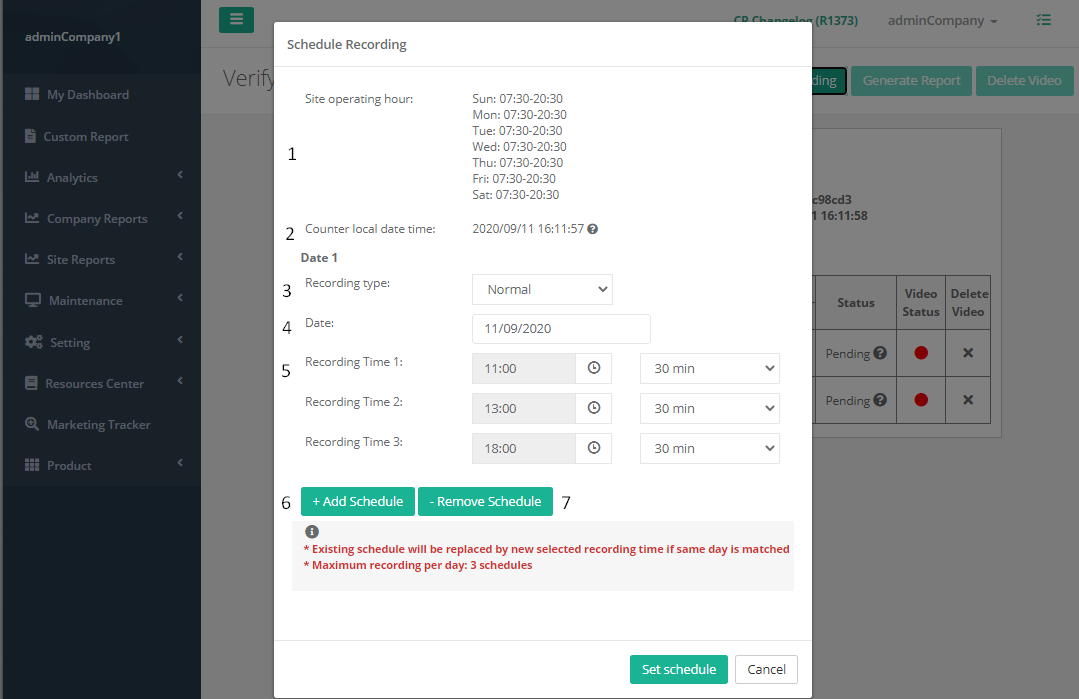
| الحقل | الوصف |
| 1. ساعة تشغيل الموقع | ساعة عمل الفرع. (معلومات: لمزيد من المعلومات حول ساعة تشغيل الموقع ، يرجى الرجوع إلى القسم 4.5 إدارة تفاصيل الموقع.) |
| 2. عداد التاريخ المحلي الوقت | وقت التاريخ الحالي للجهاز. |
| 3. نوع التسجيل | حدد نوع التسجيل. (اختر "عادي" لغرض المراجعة الذاتية.) |
| 4. تاريخ التسجيل | حدد التاريخ للتسجيل. |
| 5. وقت التسجيل | حدد الوقت والمدة للتسجيل. |
| 6. إضافة جدول | أضف تاريخًا آخر للتسجيل |
| 7. إزالة الجدول | إزالة تاريخ الجدول. |
1.2.2 إجراء العد اليدوي
الخطوة 1 - اذهب إلى التحقق من الفيديو صفحة (قد يشير إلى الخطوات الواردة في 1.2.1 إنشاء تسجيل جديد).
الخطوة 2 - حدد أي فيديو متاح وانقر فوق التحقق من البريد لإجراء العد اليدوي من خلال الرجوع إلى المبدأ التوجيهي على النحو التالي:
|
|
|
|
|
يجب على الزائر المرور بنهاية منطقة التتبع (أحمر) وتمر عبر الخط (أخضر) عندها فقط سيتم احتسابها كـ في +1. |
إذا ذهب اثنان من الزائرين من خلال بداية نهاية منطقة التتبع (أحمر) في نفس الوقت وتمر عبر خط الإخراج (الأزرق)، سيتم حساب كلاهما و OUT سوف تظهر +2. |
إذا ذهب اثنان من الزائرين من خلال بداية نهاية منطقة التتبع (أحمر) في نفس الوقت وتمر عبر الخط (أخضر) أو خارج الخط (الأزرق)، سيتم حساب كلاهما على أنه في +1 و خارج +1 على التوالي. |
|
|
|
|
|
الأطفال (الطول <1.3 م) والأشياء غير الحية سوف لا كن محل ثقة. |
الزائر الذي يقوم بعمل انعطاف متعدد في بداية نهاية منطقة التتبع (أحمر) وتمر عبر الخط (أخضر) سوف تحسب في +1 فقط عندما يخرج من منطقة التعقب. |
الزائر الذي يمر ببداية نهاية منطقة التتبع (أحمر) وتمر عبر الخط (أخضر) ولكن قم بالانعطاف إلى الخلف بعد الخروج من منطقة التتبع وتمر عبر خط الإخراج (الأزرق) مرة أخرى سوف تحسب على أنها في +1 و خارج +1. |
|
|
|
|
|
الزائر (الرأس) الذي يسير خارج منطقة بداية نهاية التتبع (أحمر) سوف لا كن محل ثقة. |
الزائر الذي يمر ببداية نهاية منطقة التتبع (أحمر) فقط دون المرور على الخط (أخضر) أو خارج الخط (الأزرق) سوف لا كن محل ثقة. |
الزائر الذي ينعطف في بداية منطقة التتبع (أحمر) سوف لا كن محل ثقة. |
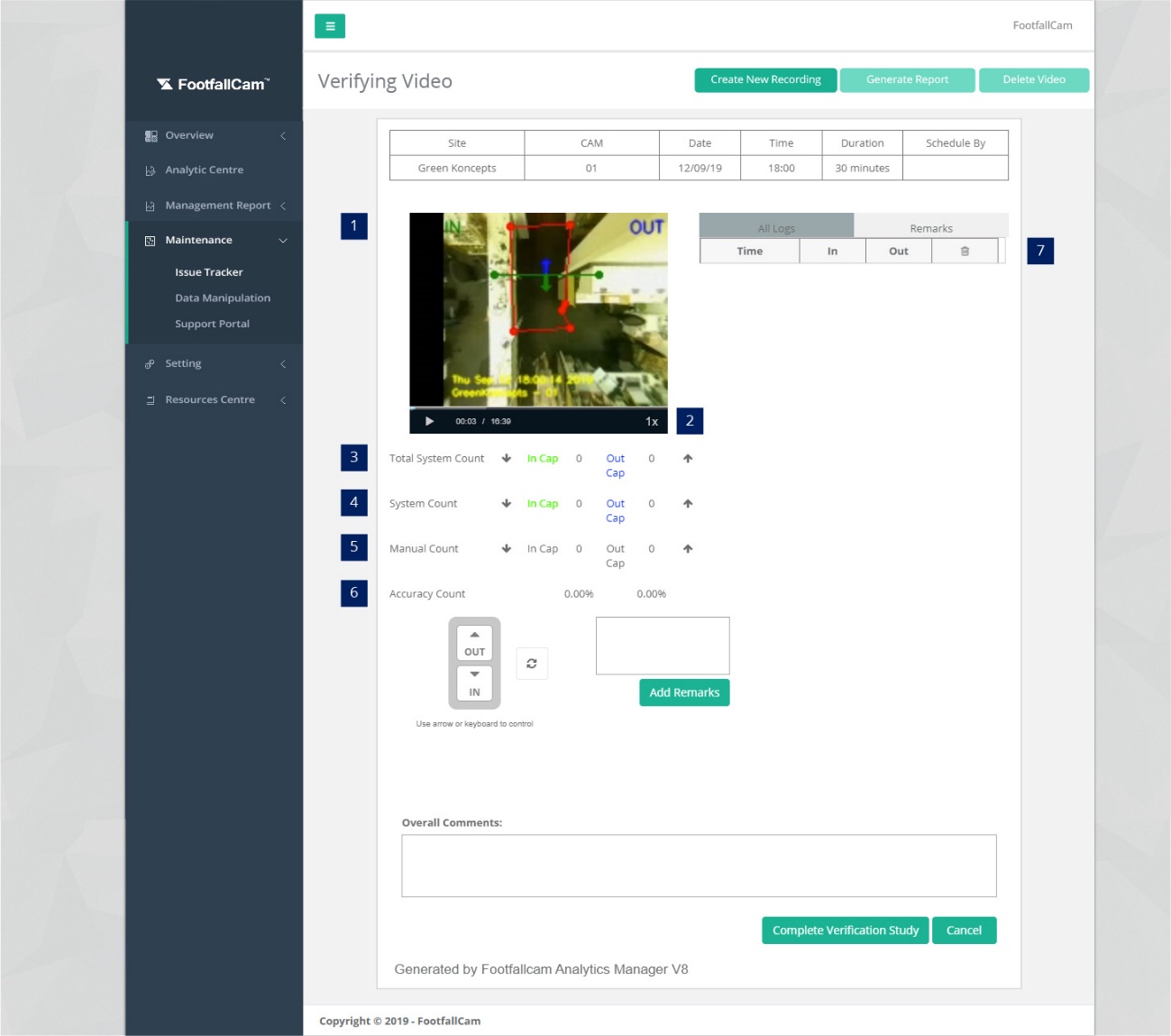
الخطوة 3 - إجراء العد اليدوي باستخدام اختصار لوحة المفاتيح.
الخطوة 4 - أكمل العملية واضغط على دراسة تحقق كاملة .
| العناصر | الوصف |
| 1. تسجيل الفيديو | تم تسجيل اللقطات لإجراء دراسة التحقق. الخط الأحمر (إلزامي): منطقة التتبع. الخط الأزرق (إلزامي): الخطوط العريضة. الخط الأخضر (إلزامي): في النسق. الخط الأصفر (اختياري): منطقة استبعاد الموظفين. |
| 2. سرعة التشغيل | لضبط سرعة تشغيل الفيديو. |
| 3. إجمالي عدد النظام | لإظهار إجمالي عدد الزائرين IN والزائر OUT المحسوبين في الفيديو المسجل. |
| 4. عدد النظام | لإظهار العد المباشر عند التشغيل من خلال الفيديو المسجل. |
| 5. العد اليدوي | سهم للاعلى: العد اليدوي كمخرج. السهم لأسفل: العد اليدوي كـ IN. |
| 6. إضافة جدول | لإظهار دقة العد على أساس عدد النظام مقابل العد اليدوي. |
| 7. إزالة الجدول | لإظهار العدد اليدوي الذي تم تشغيله بالطابع الزمني للفيديو المسجل. |
1.2.3 حذف التسجيل
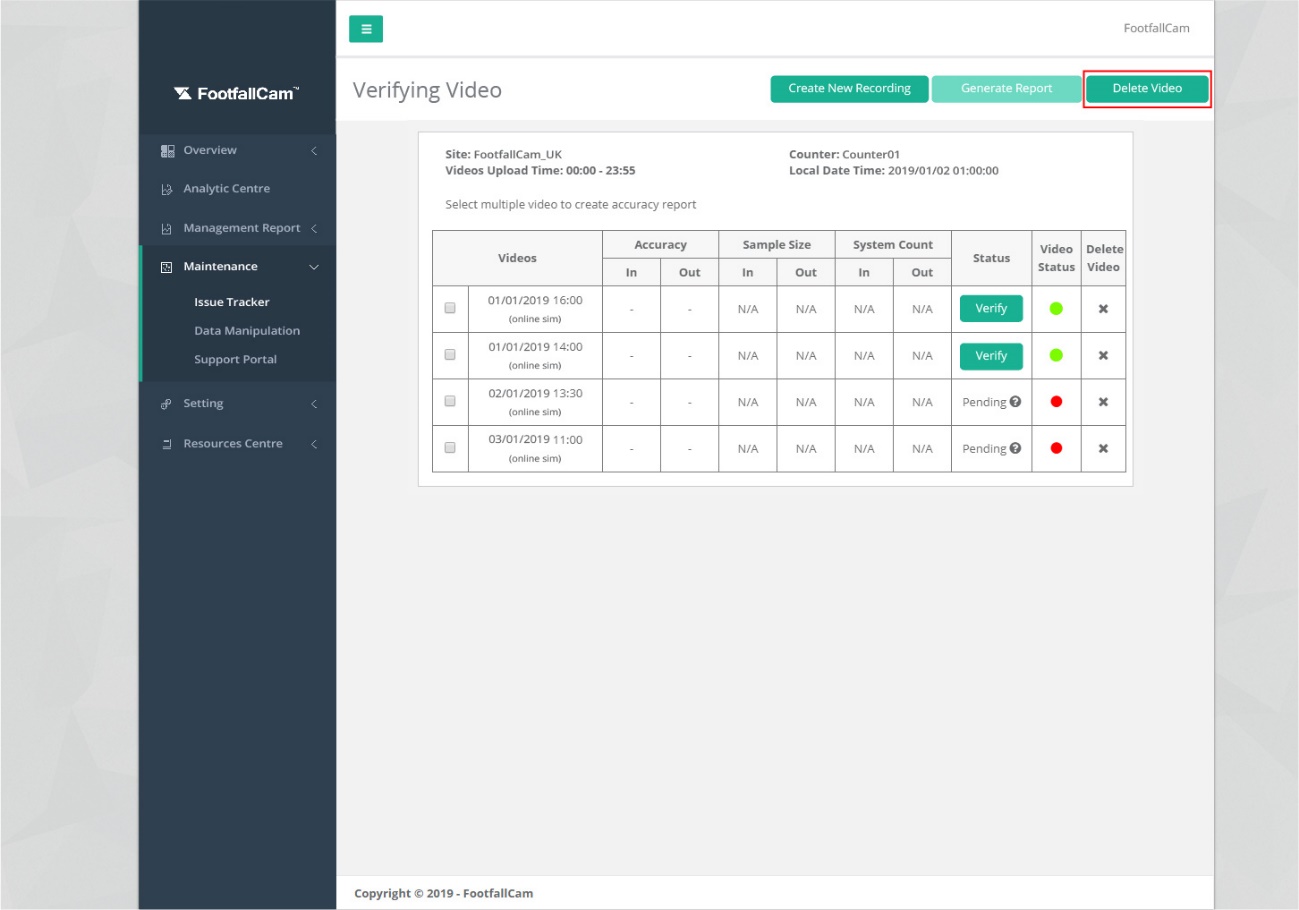
الخطوة 1 - انتقل إلى البرنامج المساعد في التأليف التحقق من الفيديو صفحة (قد يشير إلى الخطوة 1 إلى 4 في 1.2.1 إنشاء تسجيل جديد).
الخطوة 2 - حدد المربع الموجود على اليسار للفيديو الذي ترغب في حذفه وانقر فوق حذف الفيديو.
1.2.4 إنشاء تقرير تدقيق الدقة
1.3 ملف تعريف الموقع والجهاز
من إدارة الموقع وفحص الصحة الصفحة ، يجب أن يكون المستخدم قادرًا على عرض عمود "ملف تعريف الموقع".
تشير العلامات هنا إلى جاهزية الموقع واستخدامه ومشكلات القيود المعروفة ولكن التي لم يتم حلها للمواقع المعنية. سيتم إعلام المستخدمين أولاً بالمشكلات المعروفة من خلال تذاكر الدعم بواسطة FootfallCam ، إذا لم يكن هناك رد من المستخدمين أو لم يتم حل المشكلات ، فستتم إضافة هذه العلامات إلى المواقع المعنية.
من إدارة الجهاز والتحقق من صحته الصفحة ، يجب أن يلاحظ المستخدم أيضًا وجود عمود لـ "ملف تعريف الجهاز".
تشير العلامات هنا إلى بعض طبيعة الجهاز نفسه إما على استعداد الجهاز أو الاستخدامات الأخرى أو بعض مشكلات القيود المعروفة ولكن التي لم يتم حلها لكل جهاز. لا يمكن إضافة هذه العلامات إلا بواسطة موظفي FootfallCam.
سيتم بعد ذلك شرح تلك العلامات التي تتطلب إجراءً من قبل المستخدمين بمزيد من التفاصيل في القسم 1.3.2.
1.3.1 البيئة المثالية
عندما يتم تثبيت الجهاز في بيئة مثالية للعد ، فلن يتم تمييزه بمشكلات القيد وسيحقق دقة لا تقل عن 90٪.
تتكون بيئة الجهاز المثالية من المعايير التالية:
- اتصال بالإنترنت متاح
- طراز الجهاز الصحيح وفقًا للارتفاع المركب
- حالة البرق كافية
- مثبتة بسقف مسطح مع منطقة سير مسطحة
- المنظر المباشر خالي من جميع أنواع الانسداد
- لا اصطفاف داخل منطقة التتبع
- منطقة تتبع كافية ضمن العرض المباشر (راجع 1.3.1.1 فحص العرض المباشر لمزيد من التفاصيل التحقق)
- لا يحوم موظفو المتجر داخل منطقة التتبع
1.3.1.1 فحص العرض المباشر
أين تحقق
يمكن التحقق من أحدث عرض مباشر للجهاز بطريقتين:
- التحقق من المنظر المباشر الحالي (موصى به): الوصول إلى الجهاز بناءً على الخطوات الواردة 3.0 الوصول إلى الجهاز تحت دليل التثبيت.
- تحقق من العرض المباشر بالأمس (لن تعرف ما إذا كان هناك أي تغيير في العرض المباشر اليوم): تحقق من تقرير سلامة البيانات الخاص بالموقع المقابل. للتحقق من تقرير تكامل البيانات ، اتبع الخطوات التالية:
الخطوة 1 - تسجيل الدخول إلى مدير التحليلات FootfallCam V8 ™.
الخطوة 2 - انقر على الإعداد> إدارة الموقع للوصول إلى الصفحة.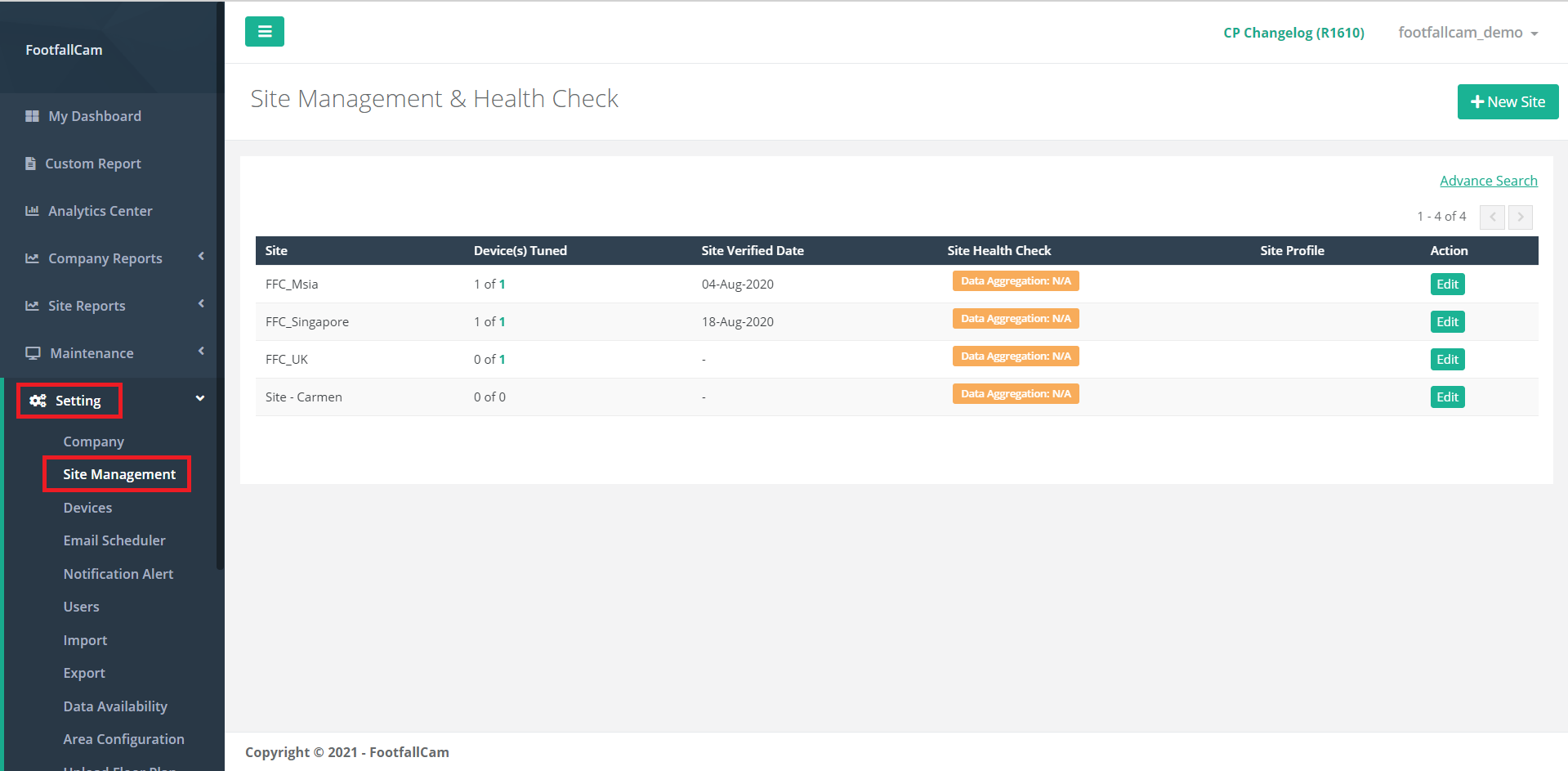
الخطوة 3 - انقر فوق "تحرير" للموقع محل الاهتمام للدخول إلى صفحة الموقع.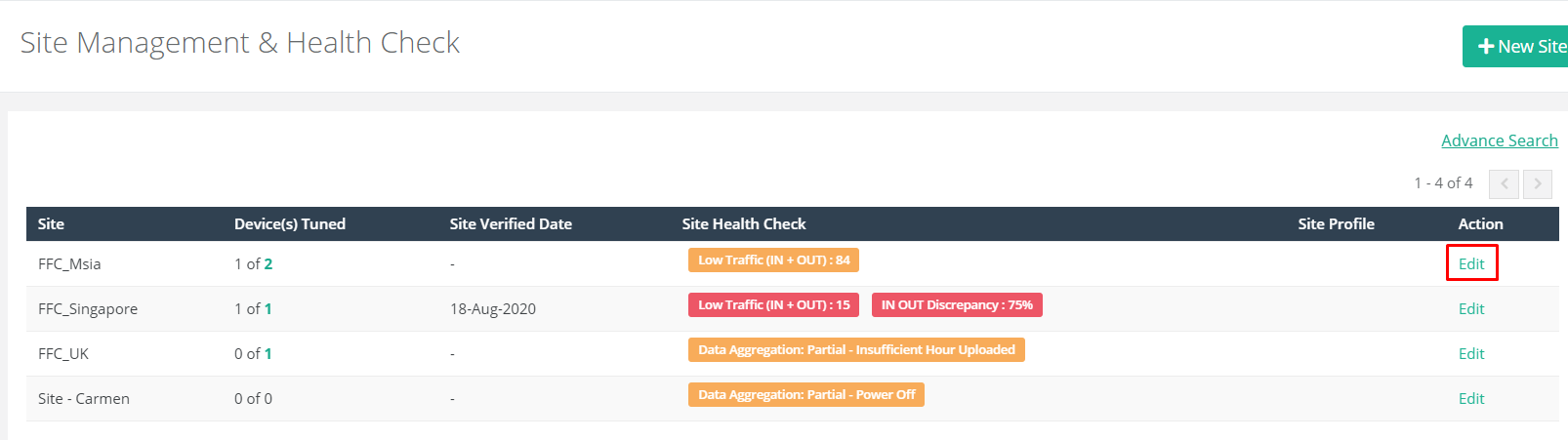
الخطوة 4 - من صفحة الموقع ، انقر فوق "عرض" في قسم تقرير سلامة البيانات لفتح التقرير.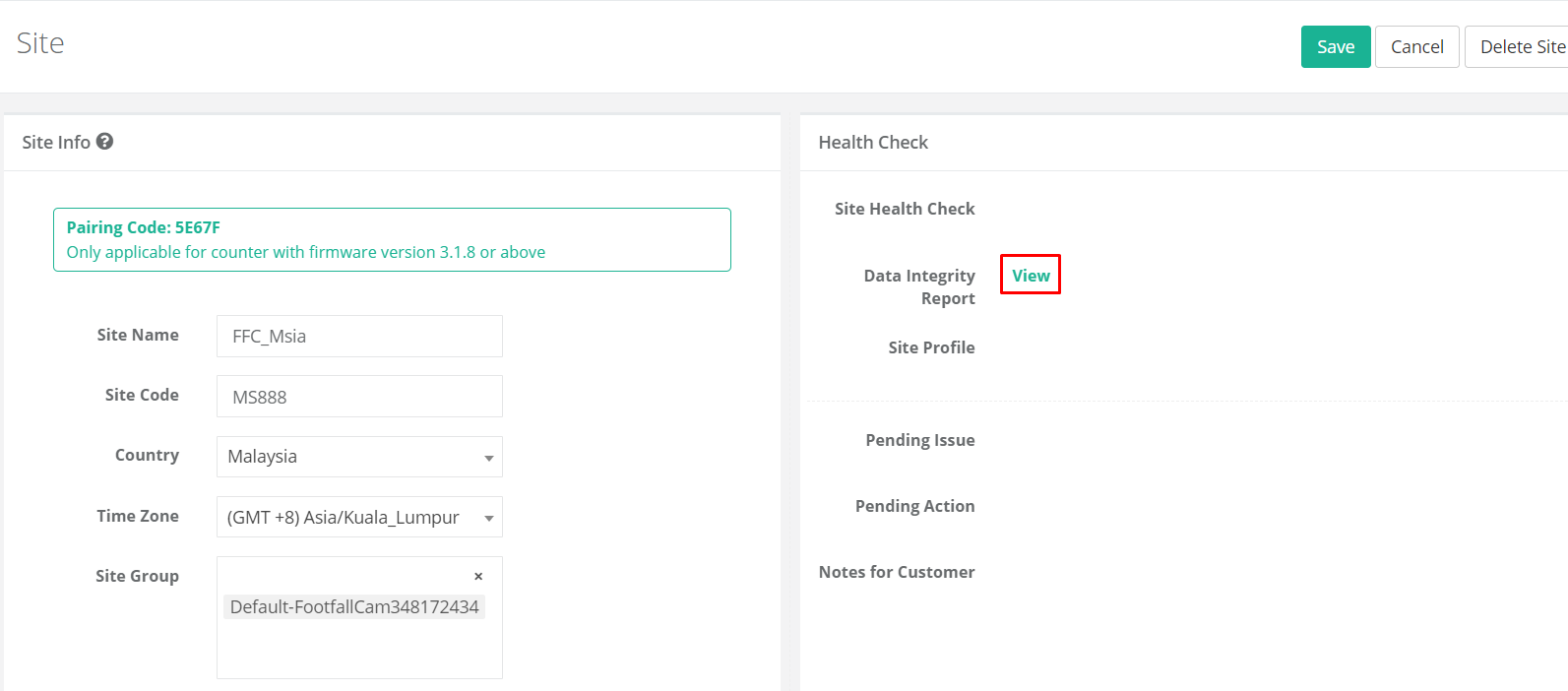
الخطوة 5 - في تقرير سلامة البيانات ، ابحث عن الجهاز وسيكون هناك قسم عرض مباشر للجهاز في الجزء الأخير من الجهاز.
يُظهر Last Verified Live View العرض المباشر الذي تمت إحالته أثناء عملية تدقيق الدقة بينما الباقي هو العرض المباشر في اليوم الأخير من كل شهر.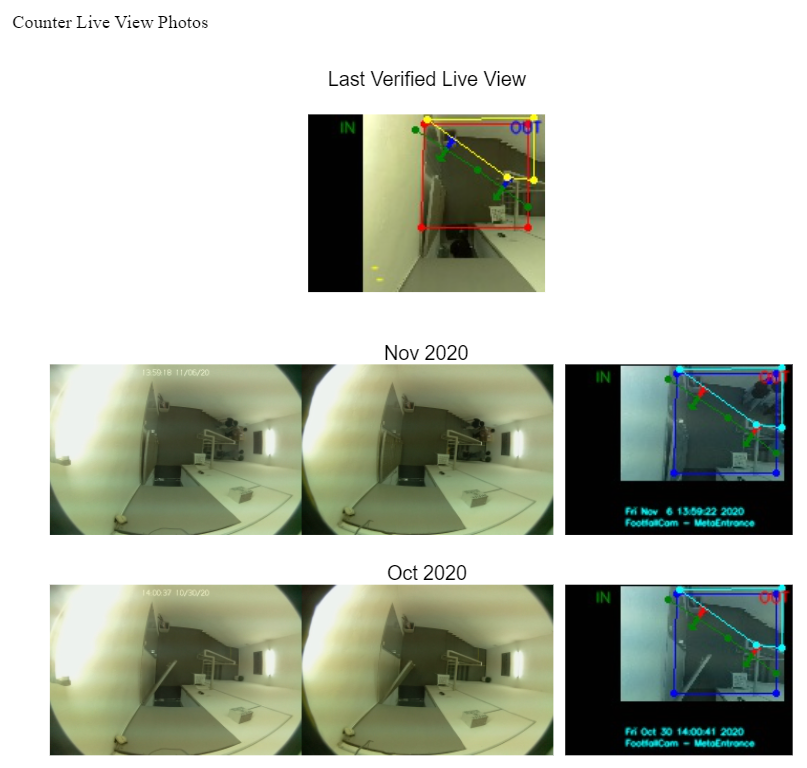
ماذا تحقق
- تأكد من عدم وجود أشياء / زخارف تمنع ممرات المشي للزوار
- حالة البرق جيدة بما يكفي لرؤية مسار المشي بوضوح من المنظر المباشر
- كلا عدسة الجهاز واضحة
- يُرى الباب المتأرجح أقل من 30٪ فقط في المنظر المباشر عندما يتأرجح إلى الداخل (الأفضل إذا لم يكن في المنظر المباشر على الإطلاق)
- إذا كان الجهاز مخصصًا لحساب الدخول ، فتأكد من تغطية المدخل بالكامل بناءً على عدد الأجهزة الموصى به باستخدام آلة حاسبة FootfallCam
1.3.2 القيود التي تؤثر على دقة العد
فيما يلي القيود التي قد تتأثر فيها دقة حساب الجهاز عندما لا يتم حل المشكلات وخطط العمل المقابلة لها:
| القيود | أوصاف | تأثير | خطة عمل |
| تم استخدام جهاز عدسة درجة غير صحيحة | لا ينصح بنوع العدسة للجهاز المستخدم FootfallCam | لن يكون الجهاز قادرًا على تتبع وحساب الزوار بشكل صحيح ، مما يؤدي إلى خطأ في الحساب | تحقق من ارتفاع سقف الموقع الذي تم تثبيت الجهاز فيه والذي يتطلب نوع العدسة بالرجوع إليه آلة حاسبة FootfallCam |
| سقف منخفض | ارتفاع التركيب أقل من 2.5 متر | سيكون رأس الزائرين كبيرًا جدًا بحيث يتم عرضه في العرض المباشر ومسافة التتبع ليست كافية لحساب الغرض ، مما يؤدي إلى خطأ في الحساب | أعد الجهاز إلى موضع أعلى |
| سقف عالي | ارتفاع التركيب أعلى من 7 أمتار | لن يتمكن الجهاز من تتبع الزوار ، مما يؤدي إلى خطأ في الحساب وبالتالي فقدان البيانات | استخدم حامل حائط أو عمود إسقاط لوضع الجهاز في موضع منخفض |
| تم تغيير طريقة العرض المباشر | يختلف العرض المباشر الأخير عن العرض أثناء تدقيق الدقة | ربما لم يعد العد دقيقًا بعد الآن بسبب تخطيط المتجر الجديد أو موضع الجهاز | ارفع بطاقة دعم إلى FootfallCam طالبًا بإعادة التحقق بسبب تخطيط المتجر الجديد أو الموضع الجديد |
| العرض المباشر محظور | يتم حظر مسار المشي في المنظر المباشر بواسطة كائن / زخرفة | لا يمكن تتبع الزائر بمسافة سير كاملة وكافية ليتم عدها ، مما يؤدي إلى أخطاء في الحساب | قم بإزالة الكائن / الزخرفة المحظورة من العرض المباشر |
| عدسة طمس | عدسة الجهاز غير واضحة عادة بسبب الأوساخ أو بصمات الأصابع | لن يتمكن الجهاز من تتبع الزائرين فوق المنطقة المظلمة ، مما يؤدي إلى خطأ في الحساب إذا كانت المنطقة المموهة تغطي مسار المشي |
امسح عدسة الجهاز برفق بقطعة قماش جافة وتحقق من المنظر المباشر مرة أخرى للتأكد من أنها نظيفة الآن |
| بيئة مظلمة | العرض المباشر مظلمة للغاية ولا يكاد يكون الزوار مرئيين | يتعذر على الجهاز تتبع الزائرين ، مما يؤدي إلى حدوث خطأ في الحساب وقد يؤدي إلى عد خاطئ عندما يضطر الجهاز إلى العد في الظلام | قم بتحسين حالة البرق في البيئة حيث يتم تثبيت الجهاز |
| تغطية محدودة | لا يتم تغطية المدخل بالكامل بجميع الأجهزة الموجودة في الموقع | لا يتم تغطية أجزاء من المدخل بواسطة الأجهزة الموجودة في الموقع ، مما يؤدي إلى خطأ في الحساب وغالبًا إلى تباين كبير في الموقع | قم بتثبيت عدد الأجهزة المقترح حسب عرض المدخل من خلال الرجوع إلى آلة حاسبة FootfallCam |
| الباب يتأرجح | عندما يتأرجح الباب للداخل ، فإنه يغطي أكثر من 30٪ من المنظر المباشر | سيؤدي الباب إلى حساب خاطئ وقد يؤدي إلى خطأ في حساب الزوار في نفس الوقت | غيّر موضع الجهاز بحيث يكون بعيدًا عن الباب بحيث لا يغطي الباب أكثر من 30٪ من المنظر المباشر عندما يتأرجح إلى الداخل |
| درج / مسار منحدر / مثبت بزاوية مائلة | منطقة التعقب في المنظر المباشر ليست سطحًا مستويًا | عندما يسير الزائرون عبر المنظر المباشر ، لن تكون ارتفاعاتهم متسقة ، مما يؤدي إلى خطأ في الحساب | قم بإعادة وضع الجهاز إلى منطقة بها منطقة مشي مسطحة كافية (يمكنك استشارة FootfallCam من خلال بطاقة الدعم قبل إعادة الوضع) |
| جهاز معيب | تم تأكيد وجود خلل في الجهاز بواسطة FootfallCam | الجهاز غير قادر على العد بدقة بعد الآن | تابع الخطوات المذكورة في بطاقة RMA ذات الصلة (الجهاز ضمن الضمان) أو استبدل الجهاز بآخر جديد |
| حجم العينة المحدود | لا يحتوي الجهاز على حجم عينة كافٍ لتدقيق الدقة | قد تكون دقة العد أقل حيث لا يوجد حجم عينة كاف للتحقق من صحة دقة العد أثناء تدقيق الدقة | قم بترتيب اختبار المشي مع FootfallCam عن طريق رفع تذكرة دعم إلى FootfallCam لإبلاغ التاريخ والوقت المطلوبين لاختبار المشي قبل يومين عمل من التاريخ المطلوب |
| منطقة التتبع المحدودة | منطقة المشي داخل المنظر المباشر غير كافية | لا توجد مسافة تتبع كافية للجهاز ، مما يؤدي إلى خطأ في الحساب | أعد وضع الجهاز في منطقة بها منطقة تتبع كافية |
| الأعداد التي تم تفعيل نشاط الموظفين / المتسوقين فيها |
تم تثبيت الجهاز في موضع يتنقل فيه الموظفون / الزوار باستمرار | يمكن احتساب الموظفين / الزوار عدة مرات عندما يمرون باستمرار عبر خطوط التتبع وخارج منطقة التتبع | انصح الموظفين بالابتعاد عن منطقة التتبع |
| مدخل غير واضح | يمكن مشاهدة مداخل متعددة / لا يوجد مدخل من المنظر المباشر |
قد يتم تكوين منطقة تتبع خاطئة ، مما يؤدي إلى حساب خاطئ |
أبلغ FootfallCam من خلال بطاقة الدعم عند تثبيت الجهاز على الجهاز إما لحساب المدخل أو على المدخل الذي يجب تغطيته |
ارفع بطاقة دعم لإبلاغ FootfallCam بعد اتخاذ خطة العمل الموصى بها ، سواء حل المشكلة أم لا ، للسماح لـ FootfallCam بمعرفة الخطوة التالية للمتابعة.
(معلومات: لمزيد من المعلومات حول رفع تذكرة دعم، يرجى الرجوع إلى 24.3 إثارة مشكلة.)
1.4 تكوينات ثانوية أخرى
يعتمد تدقيق الدقة القياسي لجهاز FootfallCam على الغرض من حساب IN OUT للزائرين بارتفاع 1.3 متر وما فوق. ومع ذلك ، هناك بعض التكوينات الإضافية الأخرى التي يمكن تطبيقها عند طلب المستخدمين. من بين هؤلاء ، هناك بعض التكوينات البسيطة التي يمكن طلبها من خلال تذاكر الدعم ، كما هو موضح في الأقسام التالية:
- 1.4.1 فقط في العدد المطلوب
- 1.4.2 مطلوب فقط OUT Count
- 1.4.3 عد الأطفال
- 1.4.4 خط الاستبعاد
- 1.4.5 علامة استبعاد الموظفين
- 1.4.6 زر استبعاد الموظفين
- 1.4.7 GPIO
أما بالنسبة لأولئك الذين لديهم تقارير منفصلة أو أنواع أخرى من العد ، فستكون تفاصيلهم في فصول أخرى:
- الفصل 16: تكوين خريطة الحرارة
- الفصل 17: تكوين الإشغال الحي
- الفصل 18: تكوين تحويل المبيعات
- الفصل 19: تكوين قائمة الانتظار
- الفصل 20: تكوين عد المنطقة
- الفصل 21: تكوين عد المنطقة
- الفصل 22: تكوين حل الناقل
- الفصل 23: تكوين ملصق الرف الإلكتروني (ESL)
(معلومات: لمزيد من المعلومات حول رفع تذكرة دعم، يرجى الرجوع إلى 24.3 إثارة مشكلة.)
1.4.1 فقط في العدد المطلوب
- الوصف: يمكن فقط عرض عدد IN لموقع / جهاز من التقارير.
- الأستعمال: يمكن استخدام هذا عندما يكون المستخدمون مهتمين فقط بحساب IN لموقع ما أو عند تثبيت جهاز عند مدخل الموقع. بناءً على طلب هذا التكوين ، لن يتلقى FootfallCam والمستخدمون أي إنذارات كاذبة على تباين IN OUT وليس من الضروري للمستخدمين تثبيت الأجهزة عند المخارج أيضًا.
- رسالة تحذير: سيتم استبعاد OUT count تلقائيًا من جميع التقارير.
- المدخلات من المستخدمين: تسلسل الجهاز الذي تم تثبيت الجهاز عند المدخل أو اسم الموقع الذي لم يتم تثبيت جميع مداخل الموقع باستخدام جهاز FootfallCam.
1.4.2 مطلوب فقط OUT Count
- الوصف: يمكن فقط عرض عدد OUT لجهاز من التقارير.
- الأستعمال: يمكن استخدام هذا عندما يهتم المستخدمون فقط بحساب OUT لجهاز تم تثبيته عند الخروج من الموقع.
- رسالة تحذير: سيتم استبعاد IN count تلقائيًا من جميع التقارير.
- المدخلات من المستخدمين: الرقم التسلسلي للجهاز المثبت منه الجهاز عند الخروج من الموقع.
1.4.3 عد الأطفال
- الوصف: سيتم تعديل الحد الأدنى لارتفاع التتبع لجميع الأجهزة في الموقع إلى 1.1 متر كحد أدنى بدلاً من 1.3 متر (قياسي).
- الأستعمال: يستخدم ليشمل احصاء الزوار بارتفاع 1.1 م الى 1.3 م وخاصة الاطفال.
- رسائل التحذير:
- سيتطلب FootfallCam المزيد من الأيام لضبط جهاز لهذا الاستخدام.
- بمجرد تطبيق ذلك ، قد يتم حساب الأشياء الأخرى ذات الارتفاع المماثل خطأً كزوار (مثل العربات والسلال وعربات الأطفال).
- قد يساء حساب الأطفال الذين يسيرون بالقرب من شخص بالغ.
- على الأرجح سيحدث خطأ في الحساب. لذلك ، لن يقوم FootfallCam بمراقبة تناقض الموقع بعد الآن بعد تطبيق هذا التكوين على أي جهاز في الموقع.
- المدخلات من المستخدمين: اسم الموقع الذي يرغب المستخدمون في تطبيق هذا التكوين الخاص به
1.4.4 خط الاستبعاد
- الوصف: سيتم رسم خط باللون السماوي عبر منطقة محددة حددها المستخدمون (عادةً ما يتم رسمها في منطقة صغيرة جدًا على اليمين / اليسار في معظم المدخل مع مرور أقل عدد من الزوار).
- الأستعمال: يتم استخدامه لاستبعاد عد الزوار عبر خط الاستبعاد ، ولا سيما استخدامه لاستبعاد الموظفين من العد.
- رسالة تحذير: ليس هناك ما يضمن أن الزوار العاديين لن يدخلوا / يخرجوا عبر هذا الخط ، لذلك قد يتم أيضًا استبعاد الزوار من العد ولن يقوم FootfallCam بعد الآن بمراقبة تباين IN OUT الخاص بالموقع بمجرد تطبيق أي جهاز في الموقع مع خط الاستبعاد .
- المدخلات من المستخدمين: الرقم التسلسلي للجهاز الذي يرغب المستخدمون في الحصول على سطر استبعاد ولقطة شاشة من العرض المباشر للجهاز يشير إلى المكان الذي يجب رسم الخط فيه.
1.4.5 علامة استبعاد الموظفين
- الوصف: ستستبعد الأجهزة التي تحتوي على هذا التكوين حساب الأشخاص الذين يرتدون العلامة المصممة خصيصًا بواسطة FootfallCam.
- الأستعمال: يتم استخدامه لاستبعاد الموظفين من اعتبارهم زوارًا عاديين حيث يمكن للموظفين الدخول / الخروج من الموقع عدة مرات في اليوم.
- مجموعة إضافية: علامة مصممة خصيصًا بواسطة FootfallCam
- رسائل التحذير:
-
مطلوب اختبار المشي للموظفين الذين يرتدون العلامة.
-
مطلوب تدقيق دقة خاص يستغرق وقتًا أطول من الأجهزة العادية.
-
لا ينطبق على الأجهزة المثبتة على سقف منخفض (عادة تلك التي يقل ارتفاعها عن 2.5 متر).
-
- المدخلات من المستخدمين: عدد العلامات المطلوبة واسم الموقع الذي يرغب المستخدمون في استخدام علامة استبعاد الموظفين الخاصة به.
1.4.6 زر استبعاد الموظفين
- الوصف: سيتم رسم منطقة في منطقة يحددها المستخدمون مع تثبيت زر استبعاد الموظفين.
- الأستعمال: يتم استخدامه لاستبعاد عد الزوار في منطقة معينة الذين يمرون عبر المنطقة وينقرون على الزر (يستخدم عادةً لاستبعاد الموظفين).
- مجموعة إضافية: زر سلكي لاستبعاد الموظفين
- رسالة تحذير: أي شخص نقر على الزر ومر عبر المنطقة سيتم استبعاده من العد وهناك احتمال أن يقوم زائر عادي بالضغط على الزر أيضًا ، مما يعني أنه سيتم استبعاد هؤلاء أيضًا.
- المدخلات من المستخدمين: تسلسل الجهاز الذي يجب على المستخدمين أن يكون لديهم منطقة استبعاد للموظفين ولقطة شاشة العرض المباشر للجهاز التي تشير إلى المنطقة التي يتعين على المستخدمين تغطيتها.